Windows 7 се предлага с приложение за Snipping Toolкоето лесно ви позволява да заснемате различни видове екранни снимки. Въпреки че не е залят с широк спектър от функции, това е значително подобрение спрямо предишното Екран за печат метод, който ще направи екранна снимка на целия екран, който след това можете да поставите в интегрирания боя полезност и направете няколко корекции след това. Ако все още не сте доволни от Snipping Tool, може да се наложи да потърсите алтернативни решения и Snipping Tool ++ е само едно от тях. Можете да го наречете развита версия на инструмента за подразбиране по подразбиране за Windows, който съдържа няколко допълнителни функции, които никога не се срещат в предишната. Това е ултралеко приложение, базирано на Java, което наред с това просто ви позволява да заснемате екранни снимки, ви позволява да ги качвате директно в Imgur, а в допълнение качва текстови фрагменти в PasteBin. Да! може би се чудите какво общо има PasteBin със скрийншотите; Е, добавена функция никога не боли. Освен това, ако често срещате необходимостта да качвате различни изображения в Imgur (известна уеб услуга за споделяне на изображения), приложението може да е полезно да качите няколко изображения на сайта (най-много 50 в рамките на час), без да стартирате мрежата си браузър.
Приложението тихо се намира в системната област. Щракване с десния бутон върху иконата за известие изскача контекстното меню, което съдържа Предпочитания и допълнителни опции под Качи и Запази менюта. Направете се на Предпочитания първо да направите няколко корекции на приложението, преди да започнете да правите заснемане на екрана.

Предпочитания съдържа общо пет раздела - Общи, фрагмент, качване на данни, контроли и Pastebin. при отрязък раздела, препоръчително е да Активиране на редактирането за отключване на режима на редактиране сред процесите на заснемане на фрагмент. Можете също така по желание да активирате Заснемане на много фрагменти. Качване на данни раздела ви позволява да знаете за общия брой на качените изображения в Imgur в рамките на един час. Можете също да разгледате поддържаните Бързи клавиши при Контроли и посочете данните за акаунта си (или го оставете като гост) под Pastebin раздел. Не забравяйте да ударите Приложи когато сте готови.
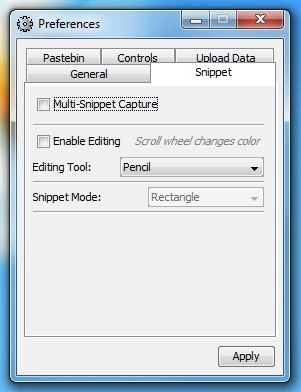
За да запазите фрагмент, натиснете Ctrl + Shift + 3 (или изберете Запази> Фрагменти от контекстното меню с десния бутон) и след това използвайте вашиямишката, за да плъзнете и изберете областта, която искате да заснемете. След това можете да добавите пояснения, като например кутия или да нарисувате името си, преди да запазите крайното изображение. Заснетата снимка може незабавно да бъде качена в Imgur чрез натискане Ctrl + Shift + 1 клавиш.
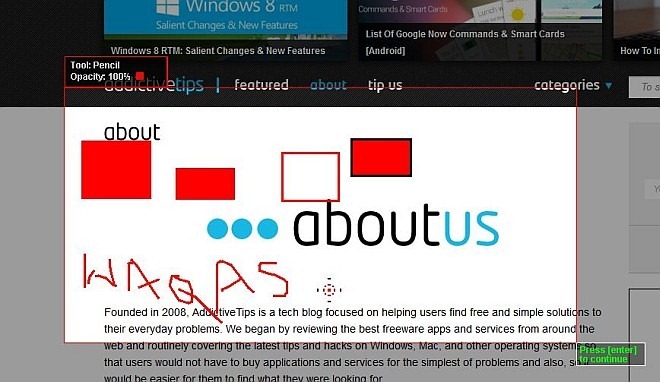
Друга красива функция на Snipping Tool ++, която споменах по-рано, е способността му да качва изображения от вашата локална директория в Imgur. Най- Мулти качител на изображения конзолата предоставя възможен начин да плъзнете и пуснете няколко файла с изображения през прозореца си и щракнете Качи незабавно да започне процеса на качване. Това е много бърз и изключително удобен начин за качване на изображения в пакет. След завършването му предоставя Качване на връзки и Връзки за изтриване към всички файлове с изображения.
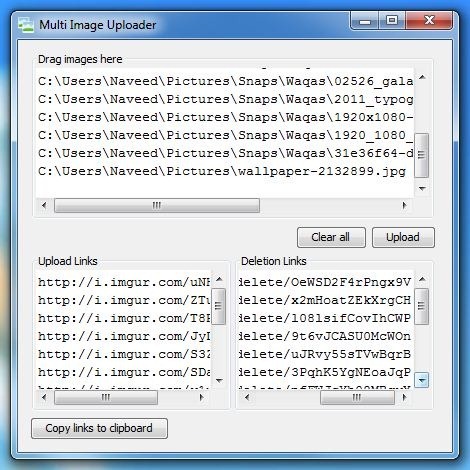
По време на тестването приложението не се качивсеки текстов фрагмент PasteBin. Освен, че всичко работеше както трябва. Приложението е преносимо и поддържа всички версии на Windows, при условие че имате инсталирана Java Runtime Environment (JRE).
Изтеглете Snippet Tool ++













Коментари